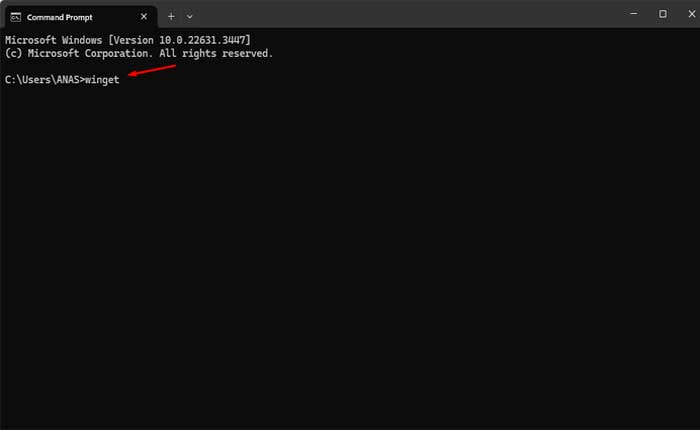
¿Quieres saber cómo instalar CMake con Winget? En caso afirmativo, estás en el lugar correcto.
CMake es un sistema de compilación multiplataforma de código abierto que se utiliza para gestionar el proceso de compilación de proyectos de software.
Se utiliza para automatizar el proceso de compilación de software y puede generar entornos de compilación para múltiples plataformas e IDE a partir de un único conjunto de archivos de configuración.
Administrador de paquetes de Windows, también conocido como «Ala» es un administrador de paquetes de línea de comandos diseñado para Windows 10 y versiones posteriores.
Permite a los usuarios buscar, instalar y administrar paquetes de software directamente desde la línea de comandos o PowerShell.
En esta guía, te mostraré cómo instalar CMake con Winget.
Instalación de CMake con Winget
Asegúrese de que su Windows 10 o Windows 11 esté actualizado, ya que Winget requiere al menos Windows 10 versión 1709 (compilación 16299) o posterior.
Para instalar CMake usando el Administrador de paquetes de Windows (Winget), puede seguir estos pasos:
- Primero, debe abrir el símbolo del sistema o PowerShell con privilegios de administrador.
- Si no ha usado Winget antes, es posible que deba verificar si está instalado en su sistema.
- Puedes hacer esto escribiendo ala en el símbolo del sistema o PowerShell y presionando Ingresar.
- Si Winget está instalado, verá su información de uso.
- Si no, primero debes instalarlo.
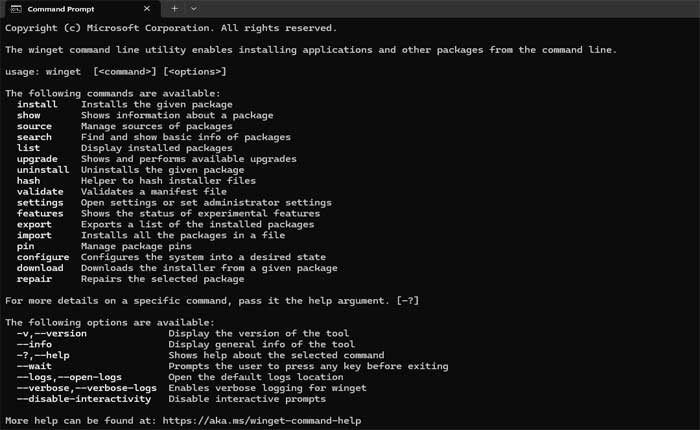
- Puedes descargar e instalar ala de la tienda de Microsoft.
- Winget está incluido en el instalador de aplicaciones de Microsoft Store.
- Puedes buscar “Instalador de aplicaciones” en Microsoft Store e instálelo o actualícelo para obtener Winget.
- Alternativamente, puede instalar Winget manualmente descargando la última versión de Winget GitHub página y ejecutando el .msixbundle archivo
- Después de la instalación, puede abrir el símbolo del sistema o PowerShell y escribir ala para confirmar que esté instalado y listo para usar.
- Una vez que Winget esté instalado, escriba el siguiente comando: Winget instalar kitware.cmake
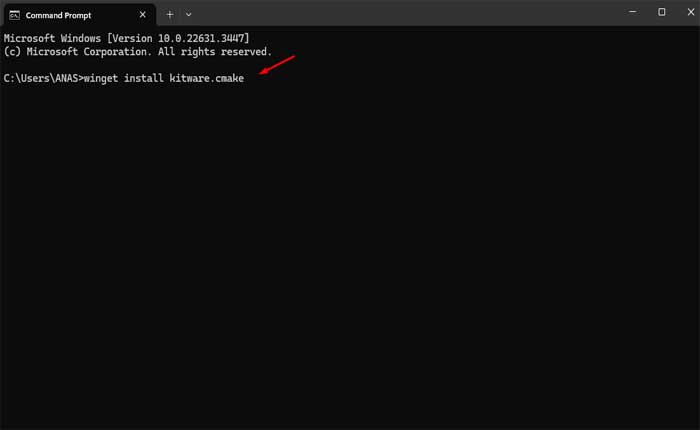
- Después de escribir el comando presione Ingresar para iniciar la instalación.
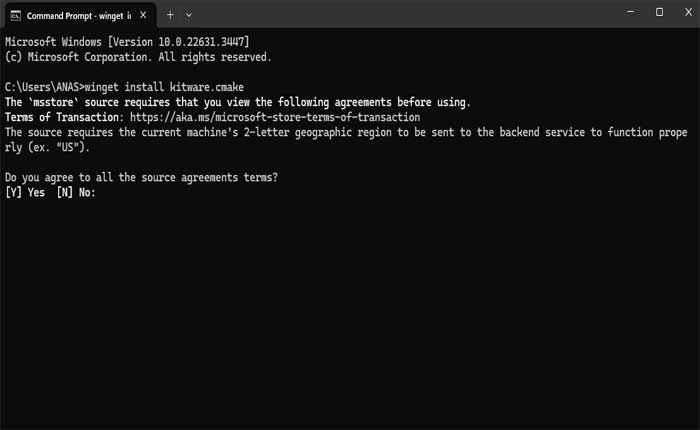
- Winget le pedirá que acepte los términos.
- Prensa Y y luego Ingresar para proceder con la instalación.
- Winget descargará e instalará el paquete CMake junto con las dependencias necesarias.
- Espere a que se complete el proceso de instalación.
- Una vez finalizada la instalación, puede verificar que CMake se haya instalado correctamente escribiendo cmake –versión en el símbolo del sistema o PowerShell y presionando Ingresar.
- Si CMake está instalado correctamente, debería ver la información de su versión.
Después de la instalación, es posible que deba reiniciar su aplicación de línea de comando o abrir una nueva pestaña para Chacer para ser accesible.
Así es como puedes instalar CMake usando Winget en tu sistema Windows.
Puede utilizar CMake para gestionar el proceso de compilación de sus proyectos de software directamente desde la línea de comandos.